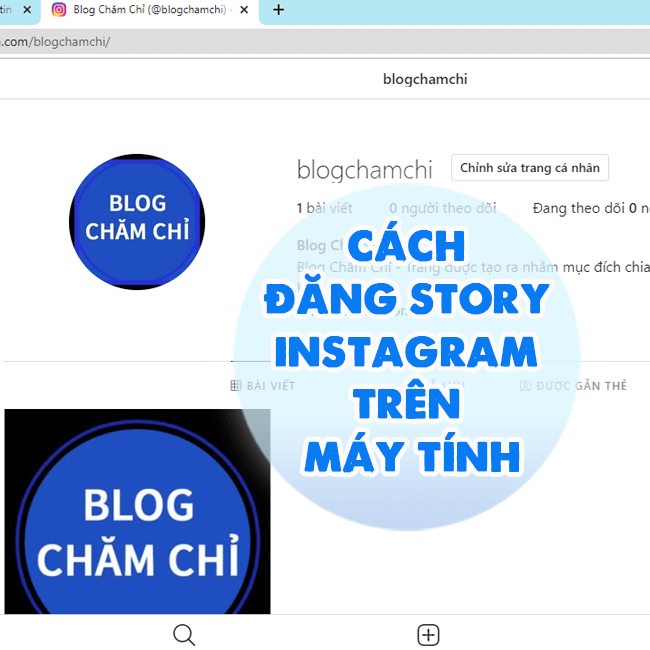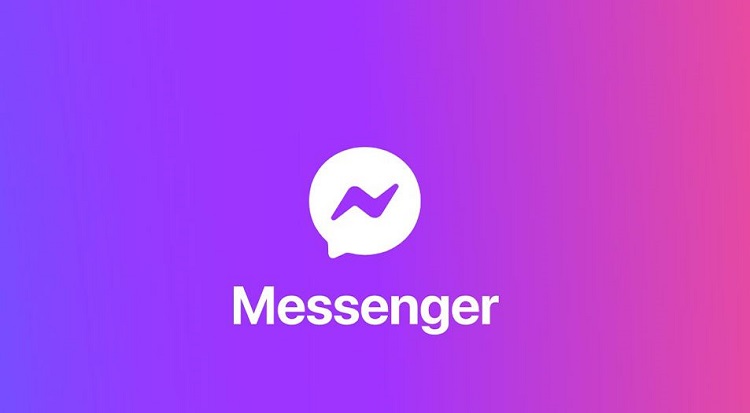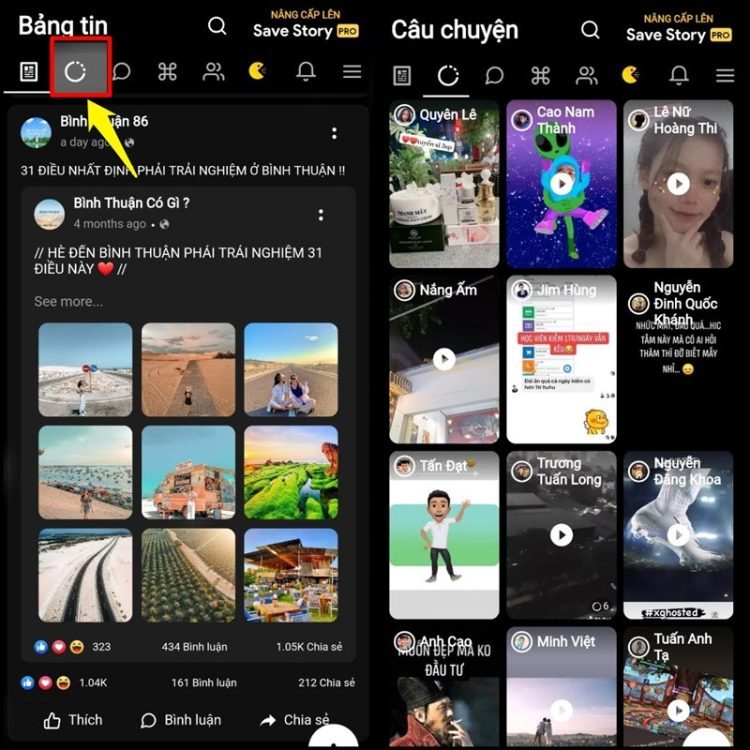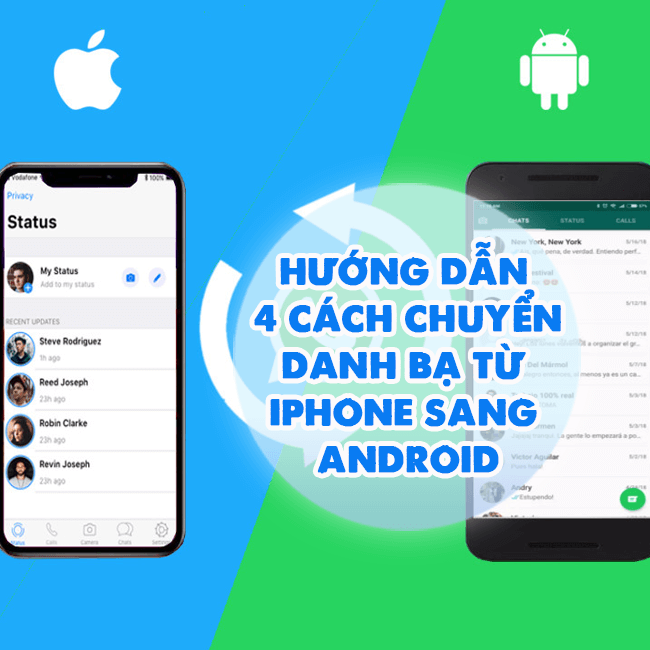Cách Xem Nhật Ký Mua Hàng Trên CH Play Không Khó [LƯU LẠI NGAY]
Vì một lý do nào đó mà bạn muốn xem lại nhật ký mua hàng trên CH Play nhưng chưa biết cách thực hiện? Đừng lo vì Blog Chăm Chỉ đã hướng dẫn cách xem nhật ký mua hàng trên CH Play cực kỳ nhanh chóng và đơn giản.
CH Play là ứng dụng không thể thiếu trên các mẫu điện thoại chạy hệ điều hành Android. Ứng dụng này cho phép chúng ta tìm và tải các ứng dụng khác. Không những thế, CH Play còn có thể ghi lại lịch sử mua hàng của người dùng. Trong chuyên mục thủ thuật Android hôm nay, Blog Chăm Chỉ sẽ cùng bạn tìm hiểu cách xem nhật ký mua hàng trên CH Play. Đây là một thông tin vô cùng hữu ích mà những người sử dụng điện thoại chạy Android cần nên biết.

Cách xem nhật ký mua hàng trên CH Play cực nhanh cực đơn giản
Nội dung
Để giúp cho người dùng nắm rõ được thông tin giao dịch đã được thực hiện, CH Play cho phép người dùng có thể xem lại nhật ký giao dịch. Tuy nhiên có rất nhiều người còn chưa biết cách để thực hiện điều này. Dưới đây là cách xem lịch sử mua hàng của bạn trên CH Play đơn giản và hiệu quả nhất.
Cách 1/ Cách xem nhật ký mua hàng trên CH Play – Sử dụng link của Google
Với cách thứ nhất, người dùng truy cập trực tiếp vào đường link của Google. Tại đây sẽ tổng hợp tất cả các giao dịch của bạn trên CH Play từ trước đến này. Anh em chỉ cần thực hiện một vài bước như hướng dẫn sau đây là được.
- B1: Sử dụng điện thoại của bạn và truy cập vào đường link TẠI ĐÂY NÈ. Lưu ý, bạn cần đăng nhập đúng tài khoản Google mà mình đã sử dụng để đăng nhập CH Play.
- B2: Nhấn chọn vào mục “xem lại nhật ký đặt hàng” như hình mô tả. Ngay lúc này, một cửa sổ mới sẽ hiện lên. Cửa sổ này sẽ chứa tất cả các thông tin về những khoản giao dịch của bạn từ trước đến nay.
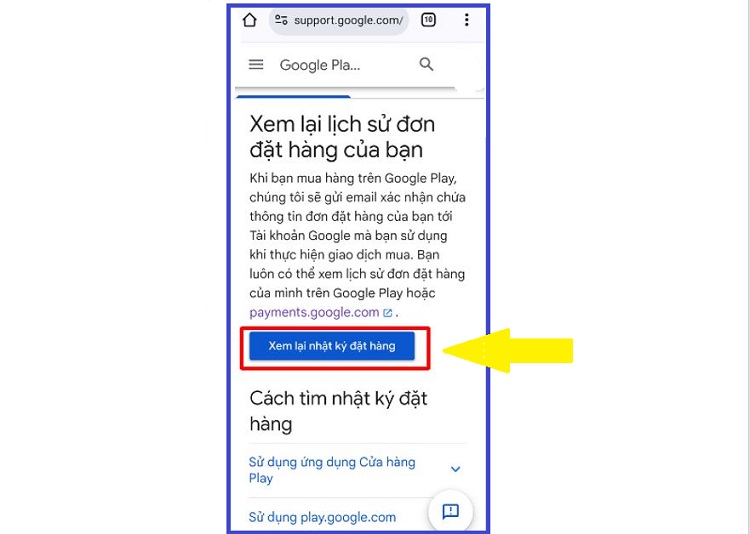
Cách 2/ Sử dụng ứng dụng CH Play để biết được nhật ký mua hàng
Với cách thứ hai, người dùng Android truy cập trực tiếp vào ứng dụng CH Play trên điện thoại. Cách này có phần đơn giản hơn cách thứ nhất. Sau đây là các bước để bạn tiến hành.
- B1: Tìm và mở ứng dụng CH Play trên điện thoại của bạn.
- B2: Nhấn chọn vào icon hình đại diện của bạn ở góc trên cùng bên phải của màn hình.
- B3: Chọn vào mục “thanh toán và gói thuê bao” và tiếp tục chọn vào mục “ngân sách và nhật ký mua hàng”.
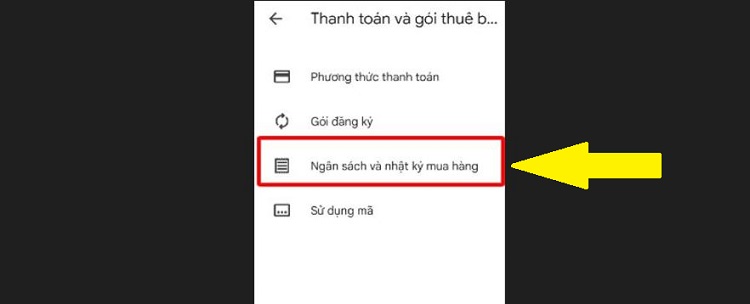
Tương tự như cách ở trên, sau khi đến bước này. Chúng ta đã có thể xem lại nhật ký mua hàng trên CH Play một cách đầy đủ và chính xác nhất.
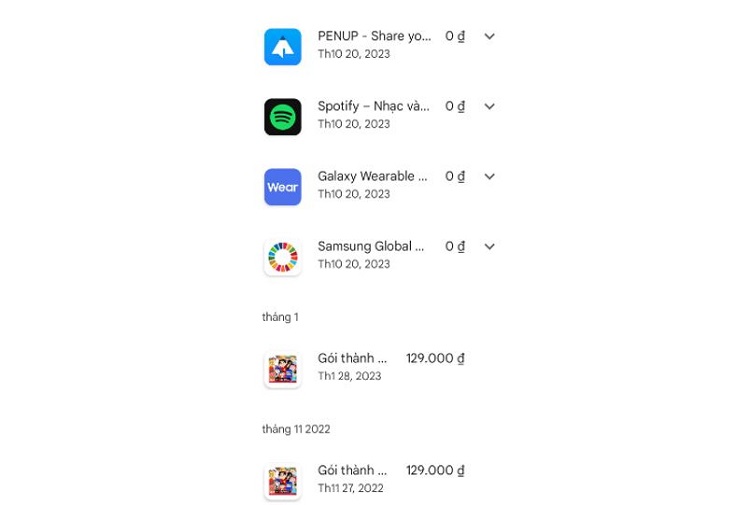
Không những thế, bạn còn có thể đặt mức ngân sách giới hạn bằng cách nhấn chọn vào mục “đặt ngân sách”. Sau khi thiết lập một mức ngân sách mà bạn mong muốn. Khi chi tiêu sắp đạt đến mức giới hạn, bạn sẽ nhận được thông báo từ CH Play.
Xem lại ứng dụng đã từng cài đặt trên CH Play bằng điện thoại cực dễ
Ngoài những cách xem nhật ký mua hàng trên CH Play. Admin sẽ giúp anh em sử dụng Android tìm hiểu thêm cách xem lại những ứng dụng đã từng được cài đặt trên CH Play. Nếu muốn xem lại, các bước để bạn tiến hành là:
- B1: Mở ứng dụng CH Play, sau đó nhấn chọn vào icon hình đại diện ở góc trên bên phải.
- B2: Nhấn chọn vào mục “quản lý ứng dụng và thiết bị” > Tiếp tục chọn vào mục quản lý.
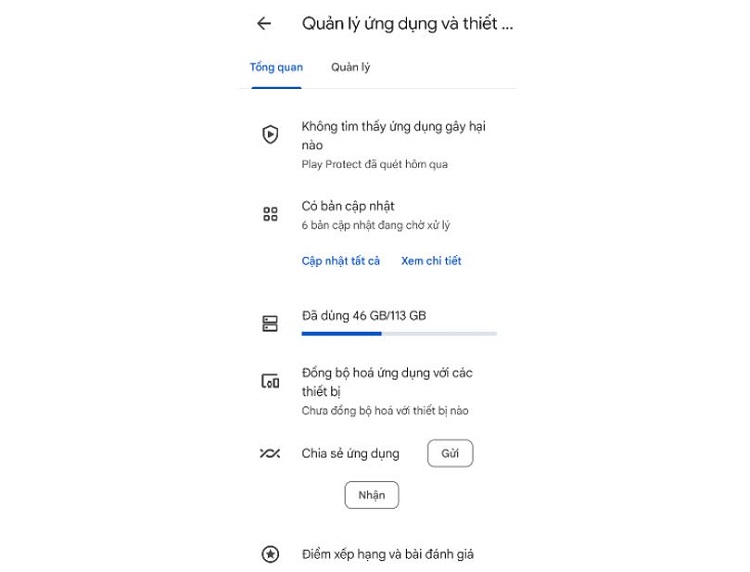
- B3: Vuốt qua trái để tìm và chọn vào mục “đã lưu trữ”. Nếu không xuất hiện kết quả nào, bạn có thể chọn vào mục “xóa tất cả bộ lọc”. Ngay lúc này, màn hình sẽ xuất hiện tất cả những ứng dụng đã từng được cài đặt trên tài khoản CH Play của bạn.
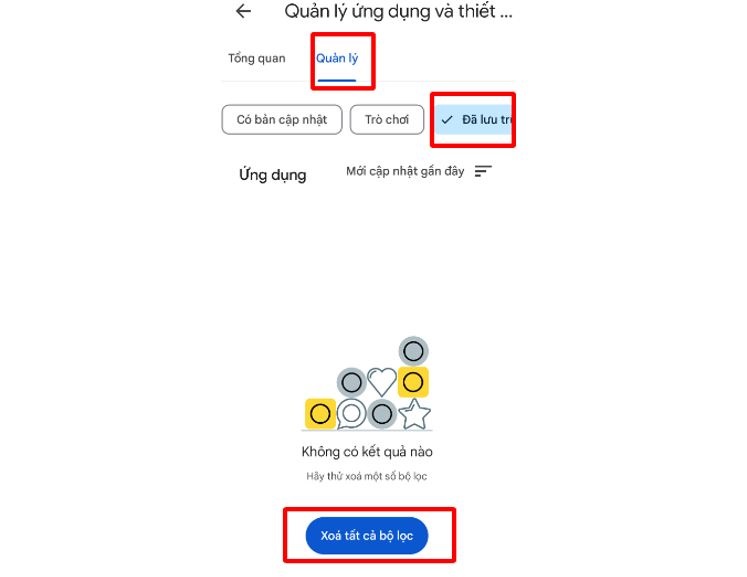
Và như vậy là chúng ta đã vừa cùng nhau tìm hiểu cách xem nhật ký mua hàng trên CH Play cũng như một số vấn đề liên quan khác. Hi vọng những thông tin này sẽ giúp ích được cho bạn.
XEM THÊM
- Lưu Ngay Cách Khóa Không Cho Tải Ứng Dụng Trên CH Play Nhanh Lẹ
- Cách khôi phục Google Authenticator khi mất điện thoại thành công